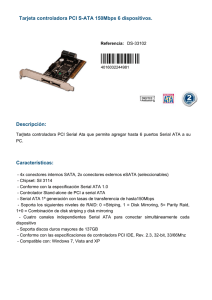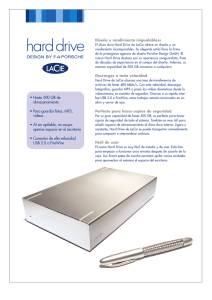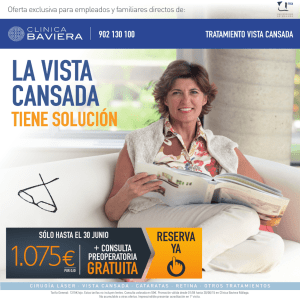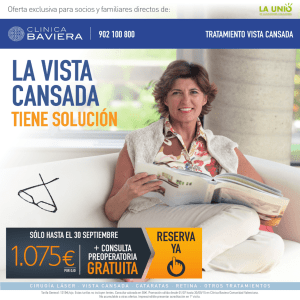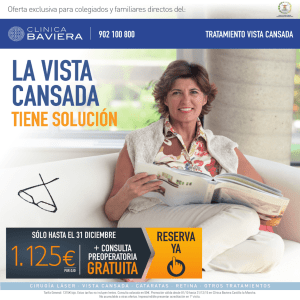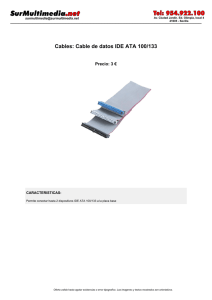d2 hd sata Manual
Anuncio
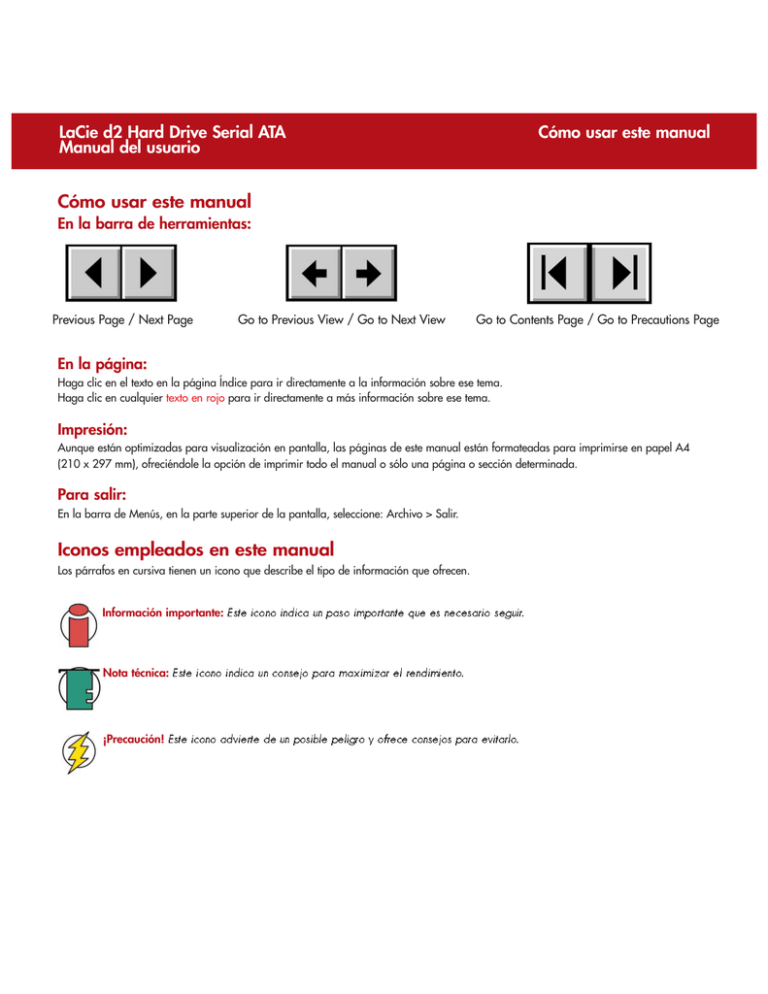
Cómo usar este manual LaCie d2 Hard Drive Serial ATA Manual del usuario Cómo usar este manual En la barra de herramientas: Previous Page / Next Page Go to Previous View / Go to Next View Go to Contents Page / Go to Precautions Page En la página: Haga clic en el texto en la página Índice para ir directamente a la información sobre ese tema. Haga clic en cualquier texto en rojo para ir directamente a más información sobre ese tema. Impresión: Aunque están optimizadas para visualización en pantalla, las páginas de este manual están formateadas para imprimirse en papel A4 (210 x 297 mm), ofreciéndole la opción de imprimir todo el manual o sólo una página o sección determinada. Para salir: En la barra de Menús, en la parte superior de la pantalla, seleccione: Archivo > Salir. Iconos empleados en este manual Los párrafos en cursiva tienen un icono que describe el tipo de información que ofrecen. Información importante: Nota técnica: ¡Precaución! Este icono indica un paso importante que es necesario seguir. Este icono indica un consejo para maximizar el rendimiento. Este icono advierte de un posible peligro y ofrece consejos para evitarlo. LaCie d2 Hard Drive Serial ATA Manual del usuario Índice página 2 Índice Prólogo Precauciones 1. Introducción 1.1. Qué puede hacer esta unidad LaCie 2. La unidad LaCie 2.1. Requisitos mínimos de sistema 2.2. Contenido del paquete 2.3. Vistas de la unidad 2.4. Cables y conectores 3. Instalación de la unidad LaCie 3.1. Conexión de la fuente de alimentación 3.2. Conexión de la unidad al ordenador 3.2.1. Usuarios de Mac 3.2.2. Usuarios de Windows 3.3. Desconexión de la unidad LaCie 3.3.1. Usuarios de Mac 3.3.2. Usuarios de Windows 4. Cómo utilizar la unidad LaCie 4.1. Formateo del disco duro LaCie - Usuarios de Mac 4.2. Formateo del disco duro LaCie - Usuarios de Windows 4.2.1. Windows 2000 y Windows XP 4.2.2. Windows NT 4.0 4.3. Configuración del disco duro LaCie como disco de arranque 4 6 7 7 8 8 9 9 11 12 13 14 14 15 16 16 16 17 18 20 20 23 24 LaCie d2 Hard Drive Serial ATA Manual del usuario 5. Consejos técnicos 5.1. Formatos del sistema de archivos 5.1.1. Usuarios de Mac 5.1.2. Usuarios de Windows 5.2. Capacidad de almacenamiento disponible 5.3. Optimización de la transmisión de datos 6. Preguntas y respuestas sobre Serial ATA 7. Solución de problemas 7.1. Usuarios de Mac 7.2. Usuarios de Windows 8. Cómo solicitar servicio técnico 9. Garantía Glosario Índice página 3 25 25 25 26 27 27 28 30 31 33 35 37 38 LaCie d2 Hard Drive Serial ATA Manual del usuario Prólogo página 4 Derechos de copyright Copyright © 2004 LaCie. Reservados todos los derechos. No está permitida la reproducción, almacenamiento en un sistema de recuperación o transmisión bajo cualquier forma o por cualquier medio, ya sea electrónico, mecánico, por fotocopia, registro u otro medio, de ninguna parte de la presente publicación sin la autorización previa por escrito de LaCie. Marcas comerciales Apple, Mac, Macintosh y FireWire son marcas comerciales registradas de Apple Computer, Inc. Microsoft, Windows 98, Windows 98 SE, Windows 2000, Windows Millennium Edition y Windows XP son marcas comerciales registradas de Microsoft Corporation. Sony e iLink son marcas comerciales registradas de Sony Electronics. Las demás marcas comerciales citadas en este manual son propiedad de sus respectivos titulares. Modificaciones Este documento tiene un carácter meramente informativo y puede ser modificado sin previo aviso. Aunque se ha empleado un cuidado razonable en garantizar la exactitud de su contenido, LaCie declina toda responsabilidad derivada de los errores u omisiones de este documento o del uso de la información contenida en el mismo. LaCie se reserva el derecho de efectuar cambios o revisiones en el diseño del producto o en su manual, sin ningún tipo de limitación y sin obligación de notificar a persona alguna dichas revisiones o cambios. Declaración de la FCC: ¡Precaución! equipo. Las modificaciones no autorizadas por el fabricante pueden anular la autorización del usuario para utilizar el NOTA: Este equipo ha sido sometido a prueba y se ha determinado que satisface los límites establecidos para ser clasificado como dispositivo digital de la Clase A de acuerdo con la Parte 15 del Reglamento FCC. Dichos límites se han establecido para proporcionar una protección razonable frente a las interferencias perjudiciales que pudiera originar el equipo al ser utilizado por el usuario. Este equipo genera, utiliza y puede irradiar energía de radiofrecuencia y, si no es instalado y utilizado de acuerdo con las instrucciones, puede causar interferencias perjudiciales en las comunicaciones de radio. Es probable que la utilización de este equipo en una zona residencial produzca interferencias perjudiciales, en cuyo caso el usuario deberá hacerse cargo de las medidas correctoras que fueran necesarias. LaCie d2 Hard Drive Serial ATA Acreditado el cumplimiento de las normas FCC PARA USO DOMÉSTICO O DE OFICINA NOTA: Este equipo ha sido sometido a prueba y se ha determinado que satisface los límites establecidos para ser clasificado como dispositivo digital de la Clase B de acuerdo con la Sección 15 del Reglamento FCC Dichos límites se han establecido para proporcionar una protección razonable frente a las interferencias causadas por la instalación de la unidad en un domicilio privado. Este equipo genera, utiliza y puede irradiar energía de radiofrecuencia, y si no es instalado y utilizado de acuerdo con las instrucciones, puede causar interferencias perjudiciales en las comunicaciones de radio. Sin embargo, es posible que en algunos casos genere interferencias, aún habiendo sido instalado de acuerdo con las instrucciones. Si el equipo causa interferencias perjudiciales en la recepción de la señal de radio o televisión (lo que puede comprobarse encendiéndolo y apagándolo alternativamente), se recomienda al usuario intentar corregir la interferencia siguiendo uno o varios de estos procedimientos: LaCie d2 Hard Drive Serial ATA Manual del usuario Prólogo página 5 • Cambiar la orientación o la ubicación de la antena receptora. • Aumentar la distancia entre el dispositivo y el receptor. • Conectar el equipo a una toma de corriente de un circuito distinto de aquel al que esté conectado el receptor de radio o TV. • Consultar al distribuidor o a un técnico experto en radio o televisión para obtener ayuda. Declaración de cumplimiento de la reglamentación canadiense Este aparato digital de la Clase A cumple todos los requisitos del Reglamento Canadiense sobre Equipos Causantes de Interferencias. Declaración de obtención de la Certificación CE LaCie manifiesta que este producto cumple las siguientes normas europeas: Clase B EN60950, EN55022, EN50082-1, EN61000-3-2 En relación con los requisitos establecidos en: Directiva sobre bajo voltaje 73/23/CEE Directiva sobre compatibilidad electromagnética 89/336/CEE LaCie d2 Hard Drive Serial ATA Manual del usuario Precauciones página 6 Precauciones relacionadas con la salud y la seguridad Sólo personas cualificadas están autorizadas a llevar a cabo el mantenimiento de este dispositivo. • Lea detenidamente esta Guía del usuario y ejecute correctamente el procedimiento de instalación. • No abra la unidad de disco duro ni intente desmontarla o modificarla. Para evitar el riesgo de descarga eléctrica, incendio, cortocircuito o radiación peligrosa, no introduzca nunca un objeto metálico en la unidad. La unidad de disco duro no contiene ninguna pieza que deba ser reparada o sustituida por el usuario. Si parece averiada, haga que la revise personal cualificado del Servicio Técnico de LaCie. • No exponga nunca el dispositivo a la lluvia, ni lo use cerca del agua o en lugares húmedos o mojados. No coloque nunca objetos que contengan líquidos en la unidad, ya que pueden derramarse por las aberturas. Además, aumentaría el riesgo de descarga eléctrica, cortocircuito, incendio o daños personales. Precauciones generales de uso: • No exponga el disco duro a temperaturas que no estén comprendidas entre 5 y 45 ºC, ya que podría causar desperfectos en la unidad o deformar su carcasa. No coloque la unidad cerca de fuentes de calor ni la exponga a la radiación solar directa (ni siquiera a través de una ventana). Tampoco coloque la unidad en lugares demasiados fríos o húmedos, ya que podría dañarla. • Desenchufe siempre la unidad de disco duro de la toma de corriente durante las tormentas con aparato eléctrico y cuando no vaya a utilizarla durante un periodo prolongado. Así reducirá el riesgo de descarga eléctrica, cortocircuito o incendio. • Utilice únicamente la unidad de alimentación que se suministra con el dispositivo. • No use la unidad de disco duro cerca de otros aparatos eléctricos como televisores, radios o altavoces. Puede provocar interferencias que afecten negativamente al funcionamiento de otros productos. • No coloque la unidad cerca de fuentes de interferencias magnéticas, como monitores, televisores o altavoces. Las interferencias magnéticas pueden afectar al funcionamiento y la estabilidad de la unidad de disco duro. • No coloque objetos pesados sobre la unidad y no manipule la unidad con brusquedad. • No aplique nunca excesiva fuerza a la unidad. Si detecta algún problema, consulte la sección Solución de problemas de este manual. • Proteja la unidad de disco duro del exceso de polvo durante su uso o almacenamiento. El polvo puede acumularse dentro del dispositivo, aumentando el riesgo de avería o de deficiencia del funcionamiento. • No use nunca benceno, disolventes de pintura, detergentes ni otros productos químicos para limpiar el exterior de la unidad. Tales productos deforman y decoloran la carcasa. Utilice siempre un paño suave seco para limpiar el dispositivo. ¡Precaución! La garantía de la unidad puede quedar invalidada si se incumplen las precauciones anteriores. 1. Introducción LaCie d2 Hard Drive Serial ATA Manual del usuario página 7 1. Introducción Gracias por adquirir su nuevo disco duro d2 Serial ATA de LaCie. Estos discos duros basados en la nueva y revolucionaria tecnología Serial ATA presentan los últimos avances tecnológicos en materia de interfaces de conexión y poseen un ancho de banda que permite utilizar las aplicaciones y entornos más exigentes. El disco duro d2 Serial ATA de LaCie ha sido diseñado para alcanzar un rendimiento máximo y se integra fácilmente en los sistemas que requieren una alta velocidad de transferencia de datos para servir archivos con rapidez y eficacia, maximizando así el uso de su sistema de almacenamiento y aumentando su productividad. Este tipo de disco se puede "conectar en caliente" y, gracias a su compatibilidad con la especificación Serial ATA, ofrece importantes ventajas en materia de fiabilidad, escalabilidad, interoperabilidad e integridad de datos. Al estar fabricado con aleaciones de aluminio, el disco duro d2 de LaCie consigue disipar el calor de la unidad de manera eficaz. Diseñado para integrarse a la perfección en cualquier entorno de trabajo, el disco duro d2 de LaCie puede colocarse en vertical sobre el soporte LaCie (incluido), instalarse en el bastidor de sobremesa LaCie (vendido por separado) o incorporarse a bastidores estándar de 19 pulgadas para equipos informáticos con el kit de montaje en bastidor de LaCie (vendido por separado). 1.1. ¿Qué puede hacer esta unidad LaCie? • Almacenar y archivar archivos y datos importantes. • Actuar como disco de arranque* tanto en Windows como en Mac OS. • Integrarse en arrays RAID 0/1. • Servir de unidad de backup para una o más estaciones de trabajo. Para disfrutar de la funcionalidad de arranque, la unidad de disco duro SATA d2 de LaCie debe estar formateada como unidad de arranque según el sistema operativo que se utilice. Además, el PC debe incluir una tarjeta PCI BIOS o Serial ATA como, por ejemplo, la tarjeta PCI SATA de LaCie, que permita utilizar la unidad externa de disco duro como disco de arranque. Nota técnica: 2. La unidad LaCie LaCie d2 Hard Drive Serial ATA Manual del usuario página 8 2. La unidad LaCie 2.1. Requisitos mínimos del sistema Usuarios de Mac Requisitos de hardware para Serial ATA: • G3 o superior con una tarjeta adaptadora de bus anfitrión Serial ATA. • 128 MB de RAM (mínimo). Usuarios de Windows Requisitos de hardware para Serial ATA: • Procesador compatible con Pentium III o superior con tarjeta adaptadora de bus anfitrión Serial ATA. • 128 MB de RAM (mínimo). Requisitos del sistema para Serial ATA: • Sistema operativo Mac OS X 10.x o posterior. Requisitos del sistema para Serial ATA: • Windows 2000, Windows XP o Windows NT 4.0. Para disfrutar de la funcionalidad de arranque, la unidad de disco duro SATA d2 de LaCie debe estar formateada como unidad de arranque según el sistema operativo que se utilice. Además, el PC debe incluir una tarjeta PCI BIOS o Serial ATA como, por ejemplo, la tarjeta PCI SATA de LaCie, que permita utilizar la unidad externa de disco duro como disco de arranque. Consulte la sección 4.3. Configuración del disco duro LaCie como disco de arranque, para más información. Nota técnica: Serial ATA es una nueva tecnología y es posible que varios equipos de hardware y sistemas operativos no permitan utilizar todas sus características. Para un rendimiento óptimo, LaCie recomienda lo siguiente: Nota técnica: Usuarios de Windows – Hardware: Procesador Intel® Pentium® 4 con tarjeta PCI Serial ATA de LaCie. Sistema: Windows XP (SP1) Usuarios de Mac – Hardware: G5 con tarjeta PCI Serial ATA de LaCie. Sistema: Mac OS X 10.3.4. Información importante: Cualquier pérdida, corrupción o destrucción de datos ocasionada durante el uso de una unidad LaCie es de la exclusiva responsabilidad del usuario, y en ningún caso se responsabilizará a LaCie de la recuperación o restablecimiento de dichos datos. Para evitar la pérdida de datos, LaCie le recomienda encarecidamente que realice dos copias de sus datos; una copia en su disco duro externo, por ejemplo, y una segunda copia en su disco duro interno, en otro disco duro externo o en algún otro tipo de medio de almacenamiento extraíble, como CD, DVD o cinta. LaCie ofrece una línea completa de unidades de CD, DVD y cinta; si desea más información sobre copias de seguridad (backup), consulte el libro blanco de LaCie sobre métodos y tecnologías de copia de seguridad. 2. La unidad LaCie LaCie d2 Hard Drive Serial ATA Manual del usuario página 9 2.2. Contenido del paquete 1 1 Disco duro d2 Serial ATA de LaCie y kit de soporte 2 CD-ROM de Utilidades de Almacenamiento de LaCie 2 LaCie Storage Utilities 3 4 Unidad de alimentación y cable adaptador ATAS Cable de interfaz Serial ATA SATA 3 4 2.3. Vistas de la unidad Vista frontal – 1 1 Botón de encendido/apagado e indicador LED de alimentación Pulse el botón para encender y apagar la unidad. El diodo luminoso se ilumina para indicar que la unidad está encendida. 2. La unidad LaCie LaCie d2 Hard Drive Serial ATA Manual del usuario página 10 Vista posterior – 2 1 3 4 ! LaCie Ltd. XXXXXX WARRANTY VOID IF SEAL BROKEN. • • • ••• ••••••••••• • • • • • • ••••••• SATA Serial Number XXXXXXXXX 6 1 5 Surcos para el montaje del bastidor - Esta ranura se usa para conectar un sistema antirrobo, como por ejemplo el candado de seguridad de LaCie, para proporcionar la máxima protección. Consulte la documentación del sistema antirrobo para obtener información sobre cómo conectar el candado. 2 Salida de ventilación - Estos orificios ayudan a mantener refrigerada la unidad mientras está en funcionamiento. Asegúrese de no bloquear estas salidas al usar la unidad. 3 Puerto Serial ATA - Aquí se conecta el cable Serial ATA suministrado con la unidad. Véase la sección 3.2. Conexión de la unidad al ordenador, para más información. 4 Conector de la fuente de alimentación - Aquí se conecta el adaptador de CA que se suministra con la unidad. Véase la sección 3.1. Conexión de la unidad de alimentación, para más información. 5 Adhesivo con el número de serie - Aquí se indica el número de serie de su unidad LaCie. Anote el número de serie y guárdelo en lugar seguro, ya que se le solicitará si llama al Servicio de Asistencia Técnica de LaCie para realizar alguna consulta relacionada con el rendimiento de la unidad. El número de serie también puede ser útil en caso de pérdida o robo de la unidad. 6 Ranura de candado - Estos surcos se usan para fijar la unidad al soporte de colocación en vertical, montarla en el kit de bastidor de sobremesa (vendido por separado) o colocarla en bastidores estándar para equipos informáticos de 19 pulgadas usando el kit de montaje en bastidor de LaCie (vendido por separado). 2. La unidad LaCie LaCie d2 Hard Drive Serial ATA Manual del usuario página 11 2.4. Cables y conectores Serial ATA La interfaz Serial ATA fue diseñada para simplificar y mejorar las conexiones utilizando señales de punto a punto, posibilidad de conexión en caliente y conectores normalizados de menor tamaño. Los cables y conectores Serial ATA utilizan un diseño eficaz y práctico que ofrece varias características y ventajas clave: • Orientación de la clavija – Gracias a su diseño en "L" los conectores Serial ATA ocupan una posición específica dentro del puerto que ayuda a evitar errores de conexión. Asimismo, presentan una extrusión en la parte exterior del conector para guiar y alinear el conector al introducirlo. • Conexión en caliente – Serial ATA permite añadir y retirar una unidad sin tener que apagar el sistema o reiniciarlo. Al utilizar clavijas escalonadas para facilitar su introducción, la especificación garantiza la detección del equipo y pone límites pasivos y activos a la corriente de entrada. Serial ATA es una nueva tecnología y es posible que varios ordenadores y sistemas operativos no permitan utilizar todas sus características. Nota técnica: Cables y conectores Serial ATA Se trata de los cables y conectores utilizados para conectar las unidades Serial ATA a su ordenador. Serial ATA Cable SATA Serial ATA Port LaCie d2 Hard Drive Serial ATA Manual del usuario 3. Instalación de la unidad LaCie página 12 3. Instalación de la unidad LaCie Instalar y conectar esta unidad LaCie es muy sencillo. Básicamente, deben realizarse dos pasos: 1) conectar la fuente de alimentación a la unidad y a una toma de corriente, y 2) conectar el cable de interfaz a la unidad y al ordenador. Para empezar, vaya a la sección 3.1. Conexión de la fuente de alimentación. El disco duro d2 de LaCie utiliza una caja de aleación de aluminio para disipar el calor. Debe tener en cuenta importantes factores de ubicación al instalar su unidad. Coloque su unidad en un lugar bien ventilado, no bloquee la salida de ventilación situada en la parte posterior de la unidad y mantenga libre la zona situada frente a la unidad para permitir que circule el aire. Si piensa apilar su unidad o montarla en un bastidor, tenga en cuenta lo siguiente: • Al apilar unidades, no apile más de tres una encima de otra. • Al apilar unidades, pegue las patas de caucho a la parte inferior de las unidades. • Al montar unidades en el bastidor de sobremesa de LaCie (vendido por separado), no instale más de tres unidades en el bastidor. • Si el montaje se realiza en bastidores para equipos de 19 pulgadas, monte el equipo únicamente en lugares con aire acondicionado, aparte los cables y otras obstrucciones de la parte posterior de la unidad y no monte más de tres unidades una sobre otra. ¡Precaución! 3. Instalación de la unidad LaCie LaCie d2 Hard Drive Serial ATA Manual del usuario página 13 3.1. Conexión de la fuente de alimentación A La unidad de alimentación se suministra con dos cables: uno de los cables (A) se conecta a la unidad LaCie, y el otro (B) se conecta a una toma de corriente (por ejemplo, una toma de la pared o un protector contra sobretensiones). B Power Supply brick 1 Conecte el Cable A a la unidad LaCie. 2 Conecte el Cable B a la unidad de alimentación. 3 Conecte el Cable B a un protector contra sobretensiones o una toma de corriente. Step 2) Ya puede conectar el cable de interfaz a la unidad y al ordenador. ¡Precaución! • Use sólo el adaptador de CA que se suministra con esta unidad específica de LaCie. No use una unidad de alimentación de otro aparato LaCie o de otro fabricante. El uso de otros cables o unidades de alimentación puede averiar la unidad e invalidar la garantía. • Antes de transportar la unidad LaCie, retire siempre el adaptador de CA. Si no lo hace, puede provocar daños en la unidad e invalidar la garantía. • Esta unidad LaCie también puede utilizarse en el extranjero ya que su fuente de alimentación autoconmutada alterna automáticamente entre 100 y 240 V. Para utilizar esta característica, quizá necesite adquirir un cable o adaptador apropiado. Consulte al Servicio de Asistencia Técnica de LaCie para saber cuál es el adaptador que necesita. LaCie declina toda responsabilidad por los desperfectos causados a la unidad como consecuencia del uso de un adaptador de voltaje inadecuado. El uso de un adaptador distinto del recomendado por LaCie invalidará la garantía. Nota técnica: . LaCie d2 Hard Drive Serial ATA Manual del usuario 3. Instalación de la unidad LaCie página 14 3.2. Conexión de la unidad al ordenador SATA 3.2.1. Usuarios de Mac 1 Después de seguir los pasos indicados en 3.1. Conexión de la unidad de alimentación, encienda la unidad apretando el botón de encendido/apagado situado en su parte frontal. 2 Conecte el cable Serial ATA al puerto Serial ATA situado en la parte trasera del disco duro d2 de LaCie. Serial ATA Cable Para más información sobre Serial ATA, véanse las secciones: • 2.4. Cables y conectores • 5.3. Optimización de la transferencia de datos • 7. Preguntas y respuestas sobre Serial ATA Nota técnica: 3 Conecte el otro extremo del cable Serial ATA a un puerto Serial ATA* del ordenador. Información importante: A fin de poder usar las funciones externas de Serial ATA, su ordenador debe tener instalada una tarjeta PCI Serial ATA o de otro fabricante con conectores externos, como la tarjeta PCI Serial ATA de LaCie. 4 La unidad debería aparecer en el escritorio. Pueden pasar algunos segundos hasta que el ordenador reconozca la unidad y ésta aparezca en el escritorio. El disco duro d2 de LaCie está listo para ser utilizado. Desde ese momento, ya puede usar la funcionalidad de formateo y creación de particiones de la Utilidad de Discos de Apple para configurar el disco duro. Véase la sección 4.1. Formateo de la unidad LaCie – Usuarios de Mac, para más información. Si su unidad no aparece en el escritorio, es posible que deba reiniciar su ordenador, con la unidad de LaCie aún encendida, para instalar la unidad. Como Serial ATA es una tecnología nueva, debe utilizar el Mac OS 10.3.x o posterior para usar la conexión en caliente (véase la nota técnica de la sección 2.1. Requisitos mínimos del sistema, para más información). Nota técnica: LaCie d2 Hard Drive Serial ATA Manual del usuario 3. Instalación de la unidad LaCie página 15 3.2.2. Usuarios de Windows Después de la primera conexión de un periférico Serial ATA, Windows detecta la unidad y la instala automáticamente como periférico nuevo, aunque ya la hubiera usted instalado anteriormente en otro puerto del mismo bus Serial ATA. Deje que Windows instale los controladores Serial ATA de la unidad LaCie. Después de seguir los pasos indicados en 3.1. Conexión de la unidad de alimentación, encienda la unidad apretando el botón de encendido/apagado situado en su parte frontal. 2 Conecte el cable Serial ATA al puerto Serial ATA situado en la parte trasera del disco duro d2 de LaCie. para más información sobre Serial ATA, véanse las secciones: • 2.4. Cables y conectores • 5.3. Optimización de la transferencia de datos • 7. Preguntas y respuestas sobre Serial ATA Nota técnica: 3 Conecte el otro extremo del cable Serial ATA a un puerto Serial ATA* del ordenador. Información importante: A fin de poder usar las funciones externas de Serial ATA, su ordenador debe tener instalada una tarjeta PCI Serial ATA o de otro fabricante con conectores externos, como la tarjeta PCI Serial ATA de LaCie. 4 El disco duro d2 de LaCie está listo para ser utilizado. Ahora tendrá que formatear y crear particiones en la unidad del modo que más le convenga. Consulte la sección 4.2. Formateo de la unidad LaCie – Usuarios de Windows, para más información. Si su unidad no aparece, es posible que deba reiniciar su ordenador, con la unidad de LaCie aún encendida, para instalar la unidad. Como Serial ATA es una tecnología nueva, debe usar Windows XP (SP1) o posterior para usar la conexión en caliente (véase la nota técnica de la sección 2.1. Requisitos mínimos del sistema, para más información). Nota técnica: SATA 1 Serial ATA Cable LaCie d2 Hard Drive Serial ATA Manual del usuario 3. Instalación de la unidad LaCie página 16 3.3. Desconexión de la unidad LaCie Los dispositivos externos Serial ATA ofrecen conectividad en caliente, lo que significa que la unidad se puede conectar y desconectar mientras el ordenador está funcionando. Para evitar fallos, es importante que siga los pasos que se indican a continuación al desconectar este periférico Serial ATA. No desconecte el cable Serial ATA mientras la unidad esté leyendo o grabando. Si desconecta la unidad mientras está en funcionamiento, pueden perderse datos. Compruebe que la unidad no esté leyendo o grabando y que el indicador de actividad esté apagado antes de desconectar el cable Serial ATA. ¡Precaución! Como Serial ATA es una tecnología nueva, es posible que varios ordenadores y sistemas operativos no permitan utilizar todas sus características (véase la nota técnica de la sección 2.1. Requisitos mínimos del sistema, para más información. Si su sistema no permite utilizar la conexión en caliente, proceda de la siguiente manera para desinstalar y desconectar la unidad. Al volver a conectar la unidad, deberá reiniciar su ordenador para que se instale la unidad. Nota técnica: 3.3.1. Usuarios de Mac Es necesario desinstalar el sistema de disco duro antes de desconectarlo o apagarlo. • Arrastre el icono del disco duro hasta la Papelera. Ahora puede desconectar la unidad. 3.3.2. Usuarios de Windows Para desconectar la unidad, sólo tiene que desconectar el dispositivo mientras no está en uso. LaCie d2 Hard Drive Serial ATA Manual del usuario 4. Cómo utilizar la unidad LaCie página 17 4. Cómo utilizar la unidad LaCie Formatear un disco consiste en lo siguiente: el sistema operativo borra toda la información de administración interna del disco, comprueba el disco para asegurarse de que todos los sectores son fiables, marca los sectores defectuosos (por ejemplo, los que están rayados) y crea tablas de direcciones internas que luego usa para localizar la información. Al formatear el disco duro, tendrá la oportunidad de dividirlo en secciones, denominadas particiones. Una partición es una fracción de la capacidad de almacenamiento del disco duro que se crea para almacenar archivos y datos de un determinado tipo. Una vez formateado, la capacidad real de almacenamiento del disco varía según el entorno operativo, y suele ser entre un 5% y un 10% menor que antes de formatear. Usuarios de Windows Debe volver a formatear la unidad para que ésta aparezca y funcione en el sistema operativo Windows. Véase la sección 4.2. Formateo de la unidad LaCie – Usuarios de Windows, para obtener instrucciones más detalladas. Nota técnica: Usuarios de Windows! Formatos del sistema de archivos En los entornos Mac y Windows se pueden encontrar principalmente tres formatos de sistema de archivos: • Mac OS Plus (HFS+): para Mac OS 9.x y Mac OS X 10.x. • NTFS: para Windows 2000 y XP. • FAT 32 : para Windows Me y sistemas operativos anteriores. Usuarios de Mac • Si va a utilizar la unidad en un entorno Mac exclusivamente, formatee la unidad como un volumen Mac OS Plus de gran tamaño. • En caso de que desee tener la posibilidad de instalar varios sistemas operativos Mac en el disco duro de LaCie, particione el volumen en múltiples volúmenes Mac OS Plus. Usuarios de Windows • Si va a utilizar esta unidad entre entornos Windows Me, 2000 o XP, es aconsejable crear dos particiones: un volumen FAT 32 de 32 GB (sistema de archivos MS-DOS) y otro volumen NTFS de gran tamaño. • Si va a utilizar la unidad en un entorno Win 2000/XP exclusivamente, cree un volumen NTFS de gran tamaño. Información importante: Si va a utilizar esta unidad entre sistemas operativos Mac y Windows, puede crear dos particiones: un volumen FAT 32 de 32 GB y un volumen Mac OS Plus de gran tamaño. No obstante, existen ciertas limitaciones en esta configuración; para conseguir un rendimiento y una fiabilidad óptimos, es aconsejable que utilice una utilidad de otro fabricante, como MacDrive de Mediafour, que permite a los equipos Windows leer y escribir archivos en volúmenes formateados para Mac. LaCie d2 Hard Drive Serial ATA Manual del usuario 4. Cómo utilizar la unidad LaCie página 18 4.1. Formateo del disco duro LaCie – Usuarios de Mac ¡Precaución! Al realizar los pasos que se indican a continuación, se borrará todo el contenido del disco duro. Por tanto, si tiene información que quiera proteger o seguir usando, haga backup de la misma antes de realizar los siguientes pasos. Tras instalar el disco duro LaCie, puede reformatearlo o crear particiones de acuerdo con sus necesidades. Formateo y creación de particiones con la Utilidad de Discos de Mac OS X 10.x 1) Conecte la unidad al ordenador a través de uno de los puertos de interfaz. 2) Cuando la unidad haya aparecido en el escritorio, vaya a la barra de menús y seleccione Ir. 3) Desde el menú Ir, haga clic en Aplicaciones. 4) En el menú Aplicaciones, abra la carpeta Utilidades y luego haga doble clic en Disk Utility (Utilidad de Discos) en dicha carpeta. 5) Se abrirá la ventana de la Utilidad de Discos. En el lado izquierdo de la ventana aparecerá una lista de las unidades de disco duro disponibles. Debe aparecer un volumen que represente a la unidad de disco interna y otro con el nombre LaCie. 6) Seleccione la unidad LaCie y haga clic en la ficha Partición. LaCie d2 Hard Drive Serial ATA Manual del usuario 4. Cómo utilizar la unidad LaCie página 19 7) En la sección "Esquema de volumen": elija el número de particiones en que quiera dividir la unidad haciendo clic en el menú desplegable que muestra la palabra Actual (Mac OS X 10.x le da la posibilidad de dividir la unidad en un máximo de 8 particiones). Puede personalizar el tamaño de las particiones usando la barra deslizante que está situada entre las particiones en el área "Esquema de volumen". 8) En la sección "Información del volumen", dé un nombre a cada partición, elija el formato del volumen (Mac OS Plus, Mac OS Estándar, sistema de archivos MS-DOS o sistema de archivos UNIX) y seleccione el tamaño del volumen Para consultar un análisis más detallado acerca de los distintos tipos de particiones y formatos del sistema de archivos, consulte la sección 5.1.1. Formatos del sistema de archivos – Usuarios de Mac. Nota técnica: En el sistema operativo Mac OS X 10.3.x, la configuración de formato predeterminada es Mac OS Plus (con registro). La creación de registros permite controlar de forma continua los cambios que sufren los archivos del disco duro. Tampoco podrá formatear la unidad con el formato de sistema de archivos MS-DOS, a menos que seleccione la ficha Borrar en la ventana de la Utilidad de Discos y cree un volumen de sistema de archivos MS-DOS completo. Para más información, véase la sección 5.1.1. Formatos del sistema de archivos – Usuarios de Mac. Nota técnica: 9) Después de establecer las opciones de formato de volumen, número de particiones y tamaño, haga clic en OK. Aparecerá el siguiente mensaje: "Advertencia: Si guarda un volumen nuevo, borrará todos los volúmenes existentes. Esta acción NO puede deshacerse. ¿Está seguro de que quiere hacerlo?" Haga clic en Particionar para continuar. 10) Mac OS X 10.x configurará automáticamente el disco con las particiones y el formato de volumen que usted haya seleccionado, y la unidad ya estará lista para ser usada. LaCie d2 Hard Drive Serial ATA Manual del usuario 4. Cómo utilizar la unidad LaCie página 20 4.2. Formateo del disco duro LaCie – Usuarios de Windows ¡Precaución! Al realizar los pasos que se indican a continuación, se borrará todo el contenido del disco duro. Por tanto, si tiene información que quiera proteger o seguir usando, haga backup de la misma antes de realizar los siguientes pasos. 4.2.1. Windows 2000 y Windows XP El proceso de formatear y crear particiones en la unidad de un ordenador que utilice Windows 2000 o Windows XP consta de dos pasos: (1) instalación de una firma en la unidad y (2) partición/formateo de la unidad. Estos pasos borran todo el contenido del disco. 1) Conecte la unidad al ordenador a través de uno de los puertos de interfaz. 2) Haga clic con el botón secundario del ratón en Mi PC y seleccione Administrar. 3) En la ventana "Administración de equipos", seleccione "Administración de discos" (bajo el grupo Almacenamiento). 4) Si es la primera vez que se formatea la unidad, Windows 2000 abre el "Asistente para firma" ("Asistente para inicialización" en Windows XP). Haga clic en Siguiente. 5) En la lista de Windows aparecerán las nuevas unidades. Si formatea una sola unidad, sólo debe aparecer una. Seleccione la casilla de verificación situada junto a la unidad y haga clic en Siguiente. 6) Haga clic en Finalizar para salir del asistente. LaCie d2 Hard Drive Serial ATA Manual del usuario 7) Ahora, con la ventana de administración de discos abierta, aparecerá una nueva unidad. Haga clic con el botón secundario del ratón en el espacio disponible y seleccione "Crear partición". 8) Con ello se abre el "Asistente para crear partición". Haga clic en Siguiente. 9) Seleccione "Partición primaria". Haga clic en Siguiente. 10) Ahora debe especificar el tamaño de la partición. Se recomienda dejar la partición en el tamaño máximo disponible, salvo que se quieran hacer múltiples particiones en el disco. Haga clic en Siguiente. 11) Seleccione "Asignar letra de unidad" y elija una letra para la unidad. Haga clic en Siguiente. 4. Cómo utilizar la unidad LaCie página 21 LaCie d2 Hard Drive Serial ATA Manual del usuario 4. Cómo utilizar la unidad LaCie página 22 12) Seleccione "Formatear esta partición..." y elija un sistema de archivos: FAT32 FAT32 es un sistema de archivos compatible con Windows 98 SE, Windows Me, Windows 2000 y Windows XP, aunque tiene limitaciones. En Windows 2000 y Windows XP no se pueden crear particiones mayores de 32 GB. Para consultar un análisis más detallado acerca de los distintos tipos de particiones y formatos del sistema de archivos, consulte la sección 5.1.2. Formatos del sistema de archivos – Usuarios de Windows. Nota técnica: NTFS NTFS es un sistema de archivos más reciente, compatible sólo con Windows NT, Windows 2000 y Windows XP. Tiene menos limitaciones que FAT 32 y permite crear particiones mayores de 32 GB. 13) Haga clic en Siguiente. 14) Haga clic en Finalizar. 15) El programa "Administración de discos" crea la partición y comienza el formateo de la unidad. Una vez completado, cierre "Administración de discos". La nueva unidad está lista para su uso. LaCie d2 Hard Drive Serial ATA Manual del usuario 4. Cómo utilizar la unidad LaCie página 23 4.2.2. Windows NT 4.0 ¡Precaución! Al realizar los pasos que se indican a continuación, se borrará todo el contenido del disco duro. Por tanto, si tiene información que quiera proteger o seguir usando, haga backup de la misma antes de realizar los siguientes pasos. Windows NT 4.0 no permite la instalación en caliente de la especificación Serial ATA. Por lo tanto, debe reiniciar su ordenador con el disco duro d2 Serial ATA de LaCie conectado y encendido a fin de instalarlo correctamente. Nota técnica: 1) En el menú Inicio, seleccione Programas y, a continuación, "Herramientas de administración (comunes)", y elija "Administrador de discos". 2) Una vez iniciado el administrador de discos, seleccione su disco duro de LaCie en la lista de discos. 3) Haga clic con el botón secundario del ratón en el disco de LaCie y seleccione Formato... en la lista. 4) Desde esta pantalla podrá modificar la capacidad, el sistema de archivos, el tamaño de las unidades de asignación y la etiqueta de volumen del disco. LaCie le recomienda que no modifique los valores predeterminados a menos que tenga una razón concreta para hacerlo. Haga clic en Empezar para comenzar a formatear el disco. Para consultar un análisis más detallado acerca de los distintos tipos de particiones y formatos del sistema de archivos, consulte la sección 5.1.2. Formatos del sistema de archivos – Usuarios de Windows. Nota técnica: 5) Una vez completado el formateo, cierre el "Administrador de discos". La nueva unidad está lista para su uso. LaCie d2 Hard Drive Serial ATA Manual del usuario 4. Cómo utilizar la unidad LaCie página 24 4.3. Configuración del disco duro LaCie como disco de arranque El disco duro d2 Serial ATA de LaCie puede utilizarse como disco de arranque en sistemas operativos Mac y Windows. Usuarios de Mac Consulte el manual de usuario de su ordenador para saber si permite utilizar el disco duro externo Serial ATA como disco de arranque. Información importante: Una vez que la unidad haya aparecido en el escritorio, instale el software del sistema y seleccione el disco duro d2 Serial ATA de LaCie como destino de la instalación. Una vez concluida con éxito la instalación, vaya a Preferencias del Sistema, seleccione Discos de Arranque y elija su disco en la lista. Usuarios de Windows Información importante: Consulte el manual de usuario de su ordenador para saber si permite utilizar el disco duro externo Serial ATA como disco de arranque. Si su BIOS y su sistema permiten el arranque a partir de un bus PCI ATA/IDE, puede configurar su dispositivo como disco de arranque en Windows 2000 y XP. Instale el software del sistema y seleccione el disco duro d2 Serial ATA de LaCie como destino de la instalación. Una vez concluida con éxito la instalación, vaya a su BIOS, modifique el orden de arranque de forma que el disco duro d2 Serial ATA de LaCie sea el disco de arranque. 5. Consejos técnicos LaCie d2 Hard Drive Serial ATA Manual del usuario 5. Consejos técnicos 5.1. Formatos del sistema de archivos 5.1.1. Usuarios de Mac Usuarios de Mac OS X 10.x: El disco duro de LaCie está formateado previamente como un volumen Mac OS Plus. Para personalizar la unidad, puede volver a formatear y/o crear particiones en la unidad con distintos formatos del sistema de archivos. Para conseguir un rendimiento óptimo en entornos Mac OS, formatee y cree particiones de la unidad como un volumen Mac OS Plus de gran tamaño. página 25 ISi va a compartir la unidad entre entornos operativos Mac y Windows, será conveniente que siga las directrices que se indican a continuación: Información importante: En entornos Mac OS X es preferible que todas las particiones tengan el mismo formato, por lo tanto sólo está garantizado el montaje de la primera partición FAT 32. Mac OS 10.1.x - • Funciona sin problemas con particiones FAT 32 de menos de 32 GB Mac OS 10.2.x - • Funciona sin problemas con particiones FAT 32 de menos de 128 GB • No admite particiones FAT 32 de más de 128 GB. Mac OS X 10.3.x Mac OS Plus (HFS+) Mac OS Plus es el nombre del sistema de archivos utilizado por Mac OS 8.1 y posteriores. HFS+ representa la optimización del Mac OS 10.3.x antiguo sistema de archivos HFS mediante un uso más eficiente • Admite cualquier unidad FAT 32 de cualquier del espacio del disco duro. Con HFS+, ya no existen límites en • Admite volúmenes NTFS de sólo lectura. el tamaño de los bloques. - Mac OS Plus (con registro) en Panther. Apple introdujo la creación de registros en el sistema de archivos Mac OS Plus, lo que permite proteger los sistemas de archivos en volúmenes Mac OS. Si se habilita esta característica, las transacciones del sistema de archivos se mantienen y registran de forma continua en un archivo independiente, denominado diario. En caso de que el sistema se apague de forma imprevista, el sistema operativo emplea el diario para restaurar el sistema de archivos. El uso de registros también es compatible con versiones anteriores. Además, los equipos que no usan Mac OS X 10.3.x. pueden utilizar al completo todos los volúmenes si tienen activada esta característica. Encontrará más información en el sitio web de Apple. Nota técnica: Mac OS 10.3.x Users Sistema de archivos MS-DOS (FAT 32) Este es el sistema de archivos de Microsoft, más conocido como FAT 32. Es el sistema de archivos que debe utilizar si va a usar el disco duro LaCie indistintamente en sistemas operativos Mac y Windows. Sistema de archivos UNIX Este es el sistema de archivos basado en UNIX, y es el recomendado para los usuarios que desarrollen aplicaciones basadas en UNIX en el Mac OS X 10.x. Salvo que tenga un motivo concreto para usar el sistema de archivos UNIX, use en su lugar el sistema Mac OS Plus (HFS+) para formatear el disco duro, ya que proporciona a los usuarios de Mac un entorno operativo más familiar. tamaño. LaCie d2 Hard Drive Serial ATA Manual del usuario 5. Consejos técnicos página 26 5.1.2. Usuarios de Windows There are basically two file system formats for Windows: FAT 32 and NTFS. The following information will hopefully make choosing one or the other a little easier. FAT 32 FAT son las siglas de File Allocation Table (tabla de asignación de archivos), que data de los comienzos de la programación en DOS. Originalmente, FAT era sólo de 16 bits, aunque tras la segunda versión de Windows 95 se actualizó a 32 bits; de ahí el nombre de FAT 32. En teoría, los tamaños de los volúmenes FAT 32 pueden oscilar desde menos de 1 MB hasta 2 TB. Es el sistema de archivos nativo de Windows 98 y Windows Me y es compatible con Windows 2000 y XP. Sin embargo, al utilizar FAT 32 con Windows 2000 y XP, el tamaño de los volúmenes queda limitado a 32 GB (por la utilidad de partición de Windows, es decir, el "Administrador de discos") y el tamaño de los archivos individuales está limitado a 4 GB. NTFS Son las siglas de New Technology Filing System (sistema de archivos de nueva tecnología). Es el sistema de archivos nativo de Windows NT, Windows 2000 y XP. NTFS ofrece varias funciones no disponibles con FAT 32: compresión de archivos, cifrado, permisos y auditoría, además de la capacidad para duplicar (mirror) unidades y funciones RAID 5. El tamaño mínimo de volumen admitido en NTFS es 10 MB, con un máximo de 2 TB, y no hay límite para el tamaño de los archivos. Sólo en Windows NT, 2000 y XP se puede acceder directamente (no mediante recursos compartidos) a los volúmenes creados en NTFS, sin recurrir a la ayuda de productos de otros fabricantes. Orientaciones para la elección de FAT 32 o NTFS Use FAT 32 si: • Desea acceder a sus datos desde cualquier sistema operativo. FAT 32 es compatible con Windows 98 SE, Me, 2000, XP, NT, Mac OS 9.x y Mac OS X 10.x (consulte la nota "Información importante" de la sección 5.1.1. Formatos del sistema de archivos – Usuarios de Mac, para más detalles). • Va a realizar el arranque dual con un sistema operativo distinto de Windows NT o Windows 2000. • Puede necesitar la capacidad de arranque dual en el futuro. Una vez convertido un volumen de NTFS a FAT 32, la acción no se puede deshacer. Puede convertir de FAT 32 a NTFS, pero no a la inversa. Use NTFS si: • Quiere optimizar el rendimiento de la unidad y usa Windows 2000 o XP. • Quiere cifrar archivos, asignar permisos a archivos o auditar el acceso a los archivos. • Va a formatear particiones de más de 32 GB. • Necesita almacenar archivos individuales de más de 4 GB. • Necesita un sistema de archivos que pueda duplicarse o estructurarse como configuración RAID 5. LaCie d2 Hard Drive Serial ATA Manual del usuario 5. Consejos técnicos página 27 5.2. Capacidad de almacenamiento disponible Un gigabyte (GB) equivale a 1.000.000.000 bytes. Para utilizar una unidad de disco duro, primero hay que formatearla. Formatear un disco consiste en lo siguiente: el sistema operativo borra toda la información de administración interna del disco, comprueba el disco para asegurarse de que todos los sectores son fiables, marca los sectores defectuosos (por ejemplo, los que están rayados) y crea tablas de direcciones internas que luego usa para localizar la información. Una vez formateado, la capacidad real de almacenamiento del disco varía según el entorno operativo, y suele ser entre un 5% y un 10% menor que antes de formatear. 5.3. Optimización de la transferencia de datos Las transferencias de datos son el flujo de datos que lleva a cabo una tarea. Normalmente se refiere al traslado de datos desde un dispositivo de almacenamiento a la RAM del ordenador, o entre distintos dispositivos de almacenamiento. Cuando se usan unidades externas, como el disco duro LaCie, los datos se transfieren desde la unidad de disco al ordenador a través de la interfaz Serial ATA. Los datos pasan de la unidad de disco al puerto Serial ATA de la unidad de disco, y a continuación al ordenador a través del adaptador de bus anfitrión Serial ATA. Nota técnica: ATA. Para más información sobre la interfaz Serial ATA, véase: 6. Preguntas y respuestas sobre Serial En el momento de la publicación (julio de 2004), los fabricantes de ordenadores no habían comenzado aún a utilizar conectores externos para Serial ATA, por lo que es necesario utilizar un adaptador de bus anfitrión PCI de otro fabricante para poder conectar dispositivos Serial ATA. Las interfaces Serial ATA especifican determinados requisitos, que corresponden a la norma OCT (Open Host Controller Interface). Todas las unidades LaCie cumplen la norma OHCI y han superado rigurosas pruebas con ordenadores equipados con adaptadores de bus anfitrión que también cumplen la norma OHCI. Desgraciadamente, no todos los fabricantes siguen estas directrices, y pueden surgir anomalías con ordenadores equipados con adaptadores de bus anfitrión que no cumplan la norma OHCI. Para un mejor rendimiento, durante la transferencia de los datos es preferible esperar antes de abrir otras aplicaciones que vayan a usar el mismo puerto. Otro factor importante en la velocidad de transferencia de archivos es el modo en que se haya formateado la unidad. Para más información sobre el modo de elegir el formato de archivos adecuado, véase la sección 5.1 Formatos del sistema de archivos. Si no dispone de un puerto nativo Serial ATA, LaCie ofrece tarjetas adaptadoras de bus anfitrión Serial ATA, también conocidas como tarjetas PCI o PC/PCMCIA, que han sido probadas y son plenamente compatibles con las unidades LaCie. LaCie d2 Hard Drive Serial ATA Manual del usuario 6. Preguntas y respuestas sobre Serial ATA página 28 6. Preguntas y respuestas sobre Serial ATA ¿Qué es Serial ATA? Serial Advanced Technology Attachment (ATA) es la sucesora de la interfaz Parallel ATA/IDE (Integrated Drive Electronics), que se ha utilizado durante los últimos veinte años para conectar dispositivos periféricos a ordenadores. La norma Parallel ATA puede transferir datos a una velocidad máxima de 133 MB/s, mientras que la Serial ATA permite transferencias de datos de hasta 150 MB/s con la versión inicial, y los diseñadores de esta especificación prevén alcanzar mayores velocidades en los próximos años. Serial ATA elimina el cuello de botella de la especificación Parallel ATA y sigue una hoja de ruta claramente definida que permite obtener velocidades de transferencia funciones cada vez mejores. Serial ATA recibe su nombre de la forma en que transmite sus señales, en un solo flujo o en serie, y emplea topología de punto a punto. Este método de conexión ofrece todo el ancho de banda de la interfaz a cada dispositivo, permitiendo que cada uno de ellos funcione a su velocidad máxima de transferencia y que el dispositivo y el sistema se comuniquen directamente en todo momento, lo que reduce los retrasos de arbitraje derivados de las topologías basadas en buses compartidos. ¿Qué características y ventajas presenta Serial ATA? La especificación Serial ATA ofrece varios avances clave que favorecerán su uso. • Rendimiento: Serial ATA es una topología de punto a punto, y no tiene que compartir el bus, dedicando así todo el ancho de banda al dispositivo. Estos enlaces de dedicación exclusiva permiten crear un array RAID de tipo Serial ATA con rapidez y sin grandes costes. • Fácil de instalar y configurar: No existen conflictos entre los identificadores o terminaciones de los dispositivos, ni entre dispositivos maestros y dispositivos esclavos, y la especificación permite la conexión en caliente. Las unidades pueden añadirse, actualizarse o retirarse sin tener que apagar todo el sistema. • Mayor fiabilidad: Serial ATA emplea un sistema de comprobación cíclica por redundancia de 32 bits (cyclic redundancy checking o CRC) de todas las transferencias para garantizar la corrección de las transmisiones de datos. Gracias a CRC, Serial ATA lleva a cabo funciones de protección y recuperación a varios niveles: capa física, capa de enlaces, capa de transporte y capa de software. • Optimización de órdenes: Serial ATA utiliza los sistemas NCQ (Native Command Queing) y DMA (acceso directo a memoria) para colocar inteligentemente las órdenes en una cola interna dentro de la unidad sin que el procesador tenga que intervenir. Al evaluar la posición angular y giratoria de sus propias cabezas, la unidad selecciona en la cola una transferencia de datos que minimice los tiempos de latencia de búsqueda y rotación. LaCie d2 Hard Drive Serial ATA Manual del usuario 6. Preguntas y respuestas sobre Serial ATA página 29 • Estructura simplificada: Serial ATA utiliza una tensión de señalización más eficaz (250 mV por oposición a los 5 V de Parallel ATA), y cables y conectores mucho más pequeños, delgados y compactos. Gracias a la simplificación del cableado (reducción del número de clavijas y cables), disminuyen las posibilidades de fallo. • Integración sin fisuras: Serial ATA mantiene la compatibilidad de registro y software de Parallel ATA, y debería ser transparente tanto para el BIOS como para el sistema operativo. Sólo es necesario añadir otros enlaces Serial ATA para aumentar los puntos de conexión del sistema. ¿Cuáles son los usos ideales de Serial ATA? Si bien la especificación permite utilizar todos los dispositivos ATA y ATAPI (es decir, unidades CD, DVD, de cinta, etc.), y ofrece un rendimiento superior a Hi-Speed USB 2.0 y FireWire/IEEE 1394, los conectores externos Serial ATA han sido diseñados para dispositivos de almacenamiento. Serial ATA funciona mejor en entornos de almacenamiento que requieren una elevada velocidad de transferencia para transmitir archivos de gran tamaño con rapidez y eficacia, aumentando así al máximo el uso de los sistemas de almacenamiento e incrementando la productividad en general. Debido a su rendimiento, fiabilidad, escalabilidad y rentabilidad, Serial ATA puede utilizarse en una amplia gama de entornos, desde ordenadores de sobremesa hasta aplicaciones de almacenamiento en red. 7. Solución de problemas LaCie d2 Hard Drive Serial ATA Manual del usuario página 30 7. Solución de problemas En el caso de que su disco duro d2 de LaCie no funcione correctamente, consulte la siguiente lista de comprobación para localizar el origen del problema. Si ha comprobado todos los puntos de la lista y la unidad sigue sin funcionar correctamente, eche un vistazo a las preguntas más frecuentes que se publican regularmente en nuestra página web (www.lacie.com), pues alguna de ellas puede contener la respuesta a su problema. También puede visitar la página de controladores, donde encontrará las actualizaciones de software más recientes. Si necesita más ayuda, consulte a su distribuidor de productos LaCie o al servicio técnico de LaCie (véase la sección 8. Solicitar servicio técnico, para más información). Actualización de los manuales LaCie realiza un esfuerzo constante para ofrecer los manuales de usuario más actualizados y completos disponibles en el mercado. Nuestro objetivo es proporcionarle un formato sencillo e intuitivo para facilitar la instalación y el uso de las numerosas funciones del nuevo dispositivo. Si el manual no se corresponde con la configuración del producto que ha adquirido, consulte en nuestro sitio web cuál es la versión más reciente disponible. Estos consejos para la resolución de problemas están agrupados por sistema operativo: 7.1. Usuarios de Mac 7.2. Usuarios de Windows 7. Solución de problemas LaCie d2 Hard Drive Serial ATA Manual del usuario página 31 7.1. Usuarios de Mac Problema Preguntas a plantearse Posibles soluciones El sistema no reconoce la unidad. ¿Cumple la configuración del ordenador los requisitos mínimos de sistema para utilizar esta unidad? Consulte la sección 2.1. Requisitos mínimos del sistema – Usuarios de Mac, para más información. ¿Está conectada y encendida la unidad de alimentación? Asegúrese de que la unidad de alimentación esté conectada correctamente (consulte la sección 3.1. Conexión de la fuente de alimentación), compruebe que la unidad de disco se haya encendido pulsando el botón de encendido/apagado, y asegúrese de que la toma de corriente a la que está conectada la unidad funcione correctamente. ¿Ha seguido correctamente los pasos de instalación correspondientes a la interfaz y al sistema operativo? Revise los pasos de instalación indicados en la sección 3.2. Conexión de la unidad al ordenador – 3.2.1. Usuarios de Mac. ¿Aparece un icono de la unidad en el escritorio? Debería haber un icono de la unidad LaCie en el escritorio. Abra el Perfil del Sistema Apple y haga clic en la ficha "Dispositivos y volúmenes". Si el dispositivo no está en la lista, siga los demás consejos de solución de problemas para aislar el problema. ¿Están conectados correctamente ambos extremos del cable Serial ATA? • Desconecte el cable Serial ATA, espere 10 segundos y vuelva a conectarlo. • Asegúrese de que los conectores Serial ATA están alineados correctamente. Los cables Serial ATA sólo se pueden insertar de una forma. Asegúrese de que están orientados correctamente. • Compruebe que los conectores Serial ATA están rectos y completamente acoplados en los puertos Serial ATA. • Utilice únicamente cables Serial ATA certificados, como los cables suministrados con la unidad LaCie. Si ha seguido todos estos pasos y la unidad sigue sin funcionar, apague el ordenador, espere de 3 a 5 minutos, reinicie el ordenador y vuelva a intentarlo. ¿Ha conectado en caliente la unidad? Intente reiniciar el ordenador con la unidad encendida. Es posible que algunos sistemas anteriores y tarjetas que no sean LaCie no permitan utilizar la función de conexión en caliente. 7. Solución de problemas LaCie d2 Hard Drive Serial ATA Manual del usuario página 32 Problema Preguntas a plantearse Posibles soluciones El sistema no reconoce la unidad. ¿Está formateada la unidad? Asegúrese de que la unidad se ha formateado correctamente. Consulte las secciones 4.1. Formateo del disco duro de LaCie – Usuarios de Mac y 5.1.2. Formatos del sistema de archivos – Usuarios de Mac, para más información. ¿Existe un conflicto con otros controladores de dispositivos o extensiones? Póngase en contacto con el servicio de técnico de LaCie. ¿Recibió el mensaje "Error -50" al copiar en un volumen FAT 32? Al copiar archivos o carpetas desde Mac OS X 10.x en un volumen FAT 32, hay determinados caracteres que no pueden copiarse. Se trata, entre otros posibles, de los siguientes: ?<>/\: Revise los archivos y carpetas y asegúrese de que no se usen caracteres de ese tipo. ¿Recibió un mensaje de error diciendo que la unidad ha sido desconectada al salir del modo Inactivo? Haga caso omiso de este mensaje. La unidad volverá a montarse en el escritorio. Las unidades de disco de LaCie ahorran energía desacelerándose cuando el ordenador entra en el modo de espera, y cuando el ordenador se reactiva, la unidad de disco no tiene tiempo suficiente para volver a acelerarse desde. ¿El sistema se ha cerrado de forma imprevista, se ha forzado un reinicio o la alimentación se ha interrumpido? Si esto ocurre y está usando Mac OS X 10.x, puede utilizar el programa Utilidad de Discos de Apple para comprobar el estado de la unidad y recuperarla en caso de que se produzca un error de este tipo. Consulte el siguiente artículo del sitio web de Apple: Mac OS X: Acerca del uso de la Utilidad de Discos y fsck para la gestión del sistema de archivos. ¿Se formateó la unidad como un volumen NTFS? Si el tamaño de clúster del archivo se establece en 4 KB (la opción predeterminada en Windows), podría ser demasiado pequeño. Vuelva a formatear la unidad y cambie el tamaño de clúster a 32 KB. Mensajes de error en Mac OS X 10.x Cierre no previsto. Mac OS X 10.3.x se "bloquea" al conectar un disco duro de LaCie. 7. Solución de problemas LaCie d2 Hard Drive Serial ATA Manual del usuario página 33 7.2. Usuarios de Windows Problema Preguntas a plantearse Posibles soluciones El sistema no reconoce la unidad. ¿Está formateada la unidad? Asegúrese de que la unidad se ha formateado correctamente. Consulte las secciones 4.2. Formateo del disco duro de LaCie – Usuarios de Mac y 5.1.2. Formatos del sistema de archivos – Usuarios de Windows, para más información. ¿Se formateó la unidad como disco extraíble? Si la unidad de disco está configurada como unidad extraíble en Windows Me, será necesario volver a marcar la casilla Extraíble cada vez que la unidad se use con un equipo distinto. Para ello, vaya al "Administrador de dispositivos" (Inicio > Configuración > Panel de control > Sistema > Hardware > Administrador de dispositivos) y haga clic en "Unidades de disco". ¿Es el ordenador compatible con el sistema de archivos? Consulte la documentación del ordenador y las secciones 4.2. Formateo del disco duro de LaCie – Usuarios de Mac y 5.1.2. Formatos del sistema de archivos – Usuarios de Windows, para más información. ¿Hay un icono de la unidad en Mi PC? Vaya a Mi PC y busque un icono y una letra de unidad asignados a la unidad LaCie. Si el dispositivo no está en la lista, siga los demás consejos de solución de problemas para aislar el problema. ¿Cumple la configuración del ordenador los requisitos mínimos de sistema para utilizar esta unidad? Consulte la sección 2.1. Requisitos mínimos del sistema – Usuarios de Windows, para más información. ¿Está conectada y encendida la unidad de alimentación? Asegúrese de que la unidad de alimentación esté conectada correctamente (consulte la sección 3.1. Conexión de la fuente de alimentación), compruebe que la unidad de disco se haya encendido pulsando el botón de encendido/apagado de la parte frontal de la unidad, y asegúrese de que la toma de corriente a la que está conectada la unidad funcione correctamente. ¿Ha seguido correctamente los pasos de instalación correspondientes a la interfaz y al sistema operativo? Revise los pasos de instalación indicados en la sección 3.2. Conexión de la unidad al ordenador – 3.2.2. Usuarios de Windows. 7. Solución de problemas LaCie d2 Hard Drive Serial ATA Manual del usuario página 34 Problema Preguntas a plantearse Posibles soluciones El sistema no reconoce la unidad. ¿Están conectados correctamente ambos extremos del cable Serial ATA? • Desconecte el cable Serial ATA, espere 10 segundos y vuelva a conectarlo. • Asegúrese de que los conectores Serial ATA están alineados correctamente. Los cables Serial ATA sólo se pueden insertar de una forma. Asegúrese de que están orientados correctamente. • Compruebe que los conectores Serial ATA están rectos y completamente acoplados en los puertos FireWire. • Utilice únicamente cables Serial ATA certificados, como los cables suministrados con la unidad LaCie. Si ha seguido todos estos pasos y la unidad sigue sin funcionar, apague el ordenador, espere de 3 a 5 minutos, reinicie el ordenador y vuelva a intentarlo. ¿Se han instalado y habilitado correctamente los controladores de Serial ATA? Usuarios de Windows 2000: Vaya a Inicio > Configuración > Panel de control > Sistema > Hardware > Administrador de dispositivos > Controladores SCSI y RAID. Haga clic en el signo + que hay junto al icono del controlador. Debe aparecer la unidad LaCie. Usuarios de Windows XP: Vaya a Inicio > Configuración > Panel de control > Rendimiento y mantenimiento > Sistema > Hardware > Administrador de dispositivos > Controladores SCSI y RAID. Haga clic en el signo + que hay junto al icono del controlador. Debe aparecer la unidad LaCie. ¿Ha conectado en caliente la unidad? Intente reiniciar el ordenador con la unidad encendida. Es posible que algunos sistemas anteriores y tarjetas que no sean LaCie no permitan utilizar la función de conexión en caliente. ¿Existe un conflicto con otros controladores de dispositivos? Si todavía no puede ver la unidad, vuelva a comprobar los cables y pruebe otras soluciones. Póngase en contacto con el servicio de técnico de LaCie. LaCie d2 Hard Drive Serial ATA Manual del usuario 8. Cómo solicitar servicio técnico página 35 8. Cómo solicitar servicio técnico Antes de ponerse en contacto con el Servicio técnico 1) Lea los manuales y revise la sección Solución de problemas. 2) Trate de aislar el problema. Si es posible, desconecte cualquier otro dispositivo externo de la CPU, excepto la unidad, y compruebe que todos los cables estén conectados correcta y firmemente. Si ha comprobado todos los puntos de la lista y la unidad LaCie sigue sin funcionar correctamente, póngase en contacto con nosotros a través del vínculo Web suministrado previamente. Antes de ello, sitúese frente al ordenador y tenga preparada la información siguiente: • El número de serie de la unidad de LaCie. • El sistema operativo que utilice (Mac OS o Windows) y su versión. • La marca y modelo de ordenador. • Nombre de las unidades de CD o DVD instaladas en el ordenador. • La cantidad de memoria instalada. • El nombre de cualquier otro dispositivo que tenga instalado en su ordenador. LaCie d2 Hard Drive Serial ATA Manual del usuario 8. Cómo solicitar servicio técnico página 36 Soporte técnico de LaCie LaCie Alemania Datos de contacto: http://www.lacie.com/de/contact/ LaCie Australia Datos de contacto: http://www.lacie.com/au/contact/ LaCie Bélgica Datos de contacto: http://www.lacie.com/be/contact/ LaCie Canadá Datos de contacto: http://www.lacie.com/caen/contact/ (inglés) LaCie Dinamarca Datos de contacto: http://www.lacie.com/dk/contact/ LaCie EE.UU. Datos de contacto: http://www.lacie.com/contact/ LaCie España Datos de contacto: http://www.lacie.com/es/support/request LaCie Finlandia Datos de contacto: http://www.lacie.com/fi/contact LaCie Francia Datos de contacto: http://www.lacie.com/fr/contact/ LaCie Grand Export Datos de contacto: http://www.lacie.com/intl/contact/ LaCie Italia Datos de contacto: http://www.lacie.com/it/contact/ LaCie Japón Datos de contacto: http://www.lacie.co.jp LaCie Noruega Datos de contacto: http://www.lacie.com/no/contact/ LaCie Países Bajos Datos de contacto: http://www.lacie.com/nl/contact/ LaCie Reino Unido e Irlanda Datos de contacto: http://www.lacie.com/uk/support/request LaCie Suecia Datos de contacto: http://www.lacie.com/se/contact/ LaCie Suiza Datos de contacto: http://www.lacie.com/chfr/contact LaCie d2 Hard Drive Serial ATA Manual del usuario 9. Garantía página 37 9. Garantía LaCie garantiza esta unidad contra todo defecto de materiales o fabricación durante el periodo especificado en el certificado de garantía, siempre que la unidad haya sido sometida a un uso normal. En el caso de que el producto resultara defectuoso durante el periodo de garantía, LaCie, a su elección, reparará o sustituirá la unidad defectuosa. La presente garantía quedará invalidada si: • La unidad ha sido utilizada o almacenada en condiciones de uso o mantenimiento anómalas; • La unidad ha sido reparada, modificada o alterada, salvo que dicha reparación, modificación o alteración haya sido autorizada expresamente por escrito por LaCie; • La unidad ha sido maltratada o descuidada, ha sufrido una descarga producida por un relámpago o un fallo del suministro eléctrico, ha sido empaquetada inadecuadamente o se ha averiado de modo accidental; • La unidad ha sido instalada inadecuadamente; • El número de serie de la unidad ha sido borrado o falta de la unidad; • La pieza estropeada es una pieza de recambio, por ejemplo, la bandeja de disco, etc; • El sello de garantía de la carcasa de la unidad está roto. LaCie y sus proveedores declinan toda responsabilidad por las posibles pérdidas de datos ocurridas durante la utilización de este dispositivo, así como por todo problema derivado de las mismas. LaCie declina toda responsabilidad por daños o perjuicios indirectos o consecuentes, tales como, entre otros, los daños causados a bienes o equipos, la pérdida de ingresos o beneficios, el coste de sustitución de los bienes, o los gastos y molestias causados por la interrupción del servicio. Cualquier daño, pérdida o destrucción de datos producido mientras se utiliza una unidad LaCie es responsabilidad exclusiva del usuario; bajo ninguna circunstancia LaCie se responsabilizará de la recuperación o restauración de dichos datos. En ningún caso se tendrá derecho a una indemnización de importe superior al precio de compra abonado por la unidad. Para obtener servicio técnico amparado por la garantía, póngase en contacto con el Soporte técnico de LaCie. Tendrá que indicar el número de serie del producto LaCie, y es posible que se le solicite que aporte un justificante de compra para confirmar que la unidad sigue estando en garantía. Todas las unidades que se remitan a LaCie habrán de ir debidamente empaquetadas en su caja original y enviarse a portes pagados. Información importante: Registre el producto online para recibir soporte técnico gratuito: www.lacie.com/register LaCie d2 Hard Drive Serial ATA Manual del usuario Glosario página 38 Glosario Adaptador de bus anfitrión (HBA) - Placa de circuito impreso que se instala en un ordenador estándar, e interfaz entre el controlador del dispositivo y el ordenador. También se denomina controlador. Almacenamiento - En informática, la capacidad que tiene un equipo de conservar información. En los PC suelen utilizarse unidades de disco y otros soportes de almacenamiento externo (disquetes, CD-ROM, discos magnéticos, etc.) para almacenar permanentemente la información. Asincrónico - Método de transmisión de datos en el que los datos se transmiten independientemente de otros procesos. Con este método de transferencia, los intervalos entre transmisiones pueden variar y los datos pueden reenviarse si pierden durante la transmisión. Bit - Es la unidad mínima de medida de los datos informáticos. Puede tener el valor de 1 o 0. Ocho bits equivalen a un byte, es decir, un carácter. Bloque - Una sección muy pequeña del soporte de almacenamiento, que consta de uno o varios sectores. El bloque es la cantidad de espacio mínima que se asigna para almacenamiento de datos en una unidad de disco. Si no establece otra cosa, un sector de datos consta de 512 bytes. Byte - Una secuencia de dígitos binarios, o bits, adyacentes que se considera como una unidad de 8 bits. 1 byte consta de 8 bits. Consulte también MB (Megabyte) o GB (Gigabyte). Bus - Conexión electrónica que permite el flujo de datos entre el procesador, la memoria RAM y los cables de extensión (periféricos). Caché - Área de almacenamiento electrónico (normalmente RAM) reservada para almacenar datos usados frecuentemente por dispositivos de almacenamiento electromecánicos (discos duros, discos flexibles, CD/DVD-ROM, cartuchos de cinta, etc.). Por tanto, al almacenarse los datos usados frecuentemente en RAM, el rendimiento del sistema ante las operaciones que hacen un uso intensivo del disco mejora sensiblemente. Carpeta - Lista creada en un disco para almacenar archivos. Creando carpetas y subcarpetas, los archivos del disco pueden organizarse de una manera lógica, es decir, jerárquica, lo que permite localizarlos y administrarlos con mayor facilidad. Configuración - La configuración de un PC es la suma de los componentes internos y externos del sistema, incluida la memoria, las unidades de disco, el teclado, el subsistema de vídeo y los demás periféricos, como el ratón, el módem o la impresora. La configuración también incluye el software: es decir, el sistema operativo y varios administradores de periféricos (driver), así como las configuraciones y opciones de hardware seleccionadas por el usuario en los archivos de configuración. Controlador - Es un componente o una tarjeta electrónica (en cuyo caso se denomina “tarjeta controladora”, por ejemplo las tarjetas PCI o PCMCIA) que permite al ordenador comunicarse con determinados periféricos o controlarlos. El controlador dirige el funcionamiento del periférico que tiene asociado y conecta el bus del PC con el periférico por medio de un cable de cinta situado en el interior del PC. Un controlador externo es una tarjeta de expansión del ordenador, colocada en una de las ranuras libres del interior del PC, que permite conectar al ordenador un periférico (por ejemplo, una unidad CD-ROM, un escáner, o una impresora). LaCie d2 Hard Drive Serial ATA Manual del usuario Glosario página 39 Copia de seguridad - (1) La creación de al menos una copia adicional de los datos en un dispositivo de almacenamiento diferente (y seguro), desde el que puedan recuperarse posteriormente en caso necesario. (2) Archivo, directorio o volumen copiado en un dispositivo de almacenamiento distinto del original con el fin de poder recuperarlo en caso de que el original resulte borrado, dañado o destruido. Corriente de datos - El flujo de los datos que ejecutan una tarea. Normalmente se refiere al traslado de datos desde un dispositivo de almacenamiento a la RAM del ordenador, o entre distintos dispositivos de almacenamiento. Digital - Se dice de la información organizada de forma discreta que puede descomponerse en bits constituidos por un “0” o un “1”. Driver (administrador de periférico) - Componente de software que permite que el sistema informático se comunique con un periférico. La mayoría de los periféricos no funcionarán correctamente y a veces no funcionan en absoluto, en caso de que no se hayan instalado en el sistema los drivers adecuados. E/S (Entrada/Salida) - Hace referencia a una operación, programa o dispositivo cuyo objetivo es introducir o extraer datos de un ordenador. Firmware - Instrucciones y datos permanentes o semipermanentes programados directamente en los circuitos de una memoria programable de sólo lectura o un microprocesador de memoria de sólo lectura programable y borrable electrónicamente. Se usa para controlar el funcionamiento del ordenador o la unidad de cinta. Es distinto del software, que se almacena en memoria de acceso aleatorio y puede ser alterado. Formato, formatear, formateado - Proceso por el que se prepara un dispositivo para recibir datos. En este proceso, el disco duro divide sus superficies de grabación en una serie de áreas (bloques) que son capaces de recibir los datos del usuario. Dado que esta operación borra todos los datos presentes en el disco duro, es una operación infrecuente que normalmente sólo se realiza en la planta de fabricación del disco. Sólo en casos extraordinarios es necesario que el usuario final realice esta operación. GB (GigaByte) - Unidad que suele utilizarse para medir la capacidad de almacenamiento de datos. Básicamente, la expresión significa mil millones de bytes, aunque en realidad equivale a 1.073.741.824 bytes (es decir, 1.024 x 1.024 x 1.024). Hardware - Se dice de los elementos físicos de un sistema informático, tales como el propio ordenador y los periféricos como impresoras, ratones, etc. Inicializar, inicializado, inicialización - Después de formatear y particionar un disco duro (u otro dispositivo de almacenamiento), es necesario grabar ciertos datos para permitir que Mac y Windows creen archivos y guarden datos. Este proceso se denomina inicialización. Al igual que el formateo, este proceso borra todos los datos presentes en el dispositivo de almacenamiento. Interfaz - Los transmisores de datos de protocolo, receptores de datos, la lógica y el cableado que unen un componente de un sistema informático a otro, por ejemplo un disco duro y un adaptador, o un adaptador y un bus del sistema. Un protocolo es un conjunto de reglas para el funcionamiento de la interfaz física, como: no leer ni grabar si la unidad no está lista. Isocrónico - Método de transmisión de datos que asegura un flujo de datos continuo y a velocidad constante. En estas transmisiones se proporcionan oportunidades de transmisión garantizadas a intervalos definidos. LaCie d2 Hard Drive Serial ATA Manual del usuario Glosario página 40 KB (Kilobyte) - La expresión significa “1.000 bytes”, aunque en realidad equivale a 1.024 bytes. Kb (Kilobit) - El equivalente a 1.000 bits. KB/s - Kilobytes por segundo. Es una unidad de medida del caudal de procesamiento. Kb/s - Kilobits por segundo. 480 Kb/s equivalen a 60 KB/s. MB (Megabyte) - La expresión significa “un millón de bytes”, aunque en realidad equivale a 1.024 kilobytes (es decir, al producto de 1.024 x 1.024 bytes = 1.048.576 bytes). Mb (Megabit) - El equivalente a 1.000.000 bits. MB/s - Megabytes por segundo. Es una unidad de medida del caudal de procesamiento. Mb/s - Megabits por segundo. Es una unidad de medida del caudal de procesamiento. 480 Mb/s equivalen a 60 MB/s. Memoria intermedia o búfer - Memoria caché en RAM con la capacidad de recibir datos a mayor velocidad que aquella a la que los entrega. La memoria intermedia (o búfer) se usa para almacenar los datos y entregarlos a medida que el dispositivo receptor los necesita. Multiplataforma - Se dice de los dispositivos que pueden ser manejados tanto por el sistema Mac como por Windows. Partición, particionar - Después de formatear, la unidad aún no está lista para almacenar archivos. Hay que dividirla en secciones que contendrán información especial necesaria para que funcione un Mac o un PC, así como otras secciones que contendrán los archivos. Este proceso de división del disco duro se denomina creación de particiones. Una partición es simplemente una sección del disco duro que contiene los datos especiales que coloque en ella Silverlining o datos y archivos normales. Periférico - Expresión genérica aplicada a las impresoras, escáneres, ratones, teclados, puertos en serie, tarjetas gráficas, unidades de disquete y otros subsistemas informáticos. Este tipo de periféricos normalmente depende de un programa de software de control específico de cada dispositivo, denominado driver de periférico. Puerto de hardware - Elemento de conexión (por ejemplo, puerto SCSI) que permite a un microprocesador comunicarse con un periférico compatible. Puerto de software - Dirección de la memoria que identifica al circuito físico utilizado para transmitir información entre un microprocesador y un periférico. RAM (Random Access Memory, Memoria de acceso aleatorio) - Es lo que normalmente llamamos “la memoria” de un ordenador. Consta de un chip de memoria de circuito integrado que permite almacenar información y recuperarla por medio de un microprocesador o controlador. La información puede almacenarse o recuperarse en cualquier orden, y todas las ubicaciones de almacenamiento son igualmente accesibles. LaCie d2 Hard Drive Serial ATA Manual del usuario Glosario página 41 Sistema de archivos - Constituye el punto de enlace entre el mapa físico de un disco y su estructura lógica. Gracias al sistema de archivos, el usuario y el ordenador pueden determinar fácilmente cuáles son las rutas, directorios y archivos grabados en el disco. Sistema operativo (OS, Operating System) - El software que controla la asignación de funciones y el uso de los recursos de hardware, como la memoria, el tiempo de procesador, el espacio de disco y los periféricos. El sistema operativo es la base que permite ejecutar el software (es decir, las aplicaciones). Windows, Mac OS y UNIX se encuentran entre los más comunes. Sobrescribir - Grabar datos encima de datos existentes, borrándolos. Software - Muy brevemente, el software es un conjunto de instrucciones dirigidas al ordenador. El conjunto de instrucciones necesarias para ejecutar una tarea determinada se denomina “programa”. Hay dos tipos principales de software: el software de sistema (un sistema operativo, por ejemplo Mac OS o Windows), que controla el funcionamiento del ordenador, y el software de aplicaciones (un programa, por ejemplo Word o Excel), que permite al usuario ejecutar tareas tales como el procesamiento de textos, la creación de hojas de cálculo, de gráficos, etc. Soporte - El material o dispositivo empleado para almacenar información en un subsistema de almacenamiento. Por ejemplo, un cartucho de cinta, un disco CD, un disco DVD o una unidad de disco. Striping - Distribución de los datos entre múltiples discos duros para mejorar el rendimiento. El striping de datos puede hacerse en bloques de un bit, un byte o un bloque para optimizar el rendimiento de la aplicación. Tasa de transferencia (o velocidad de transmisión) - Velocidad a la que el ordenador envía y recibe datos desde el controlador. Las velocidades de transmisión para leer los datos de la unidad de disco pueden no ser iguales que para escribir los datos en ella. Las tasas de transferencia dependen de la CPU, por lo que, con independencia de lo alta que sea la tasa de transferencia que permite la unidad de disco, la tasa real está limitada a la máxima que pueda alcanzar el ordenador. Tiempo de acceso (o tiempo de búsqueda) - La cantidad de tiempo (en milésimas de segundo) que tarda el cabezal de lectura/escritura de un disco duro en trasladarse hasta una determinada ubicación del disco. El tiempo de búsqueda medio es, por tanto, el promedio de un gran número de tiempos calculados en distintas ubicaciones repartidas por todo el disco. El tiempo de búsqueda es independiente de la CPU, lo que significa que es el mismo para un disco duro con independencia del ordenador al que esté conectado. Utilidad - Software diseñado para ejecutar tareas de mantenimiento del sistema o de sus componentes. Son utilidades, por ejemplo, los programas de copia de seguridad, los de recuperación de archivos y datos del disco, los de preparación (o formateo) del disco y los editores de recursos. Volumen - Área de almacenamiento capaz de aparecer en el escritorio. Puede ser una partición de un disco duro, un disco extraíble o un cartucho. Normalmente se mide en Megabytes o en Gigabytes. LaCie d2 Hard Drive Serial ATA Manual del usuario Foreword página 42